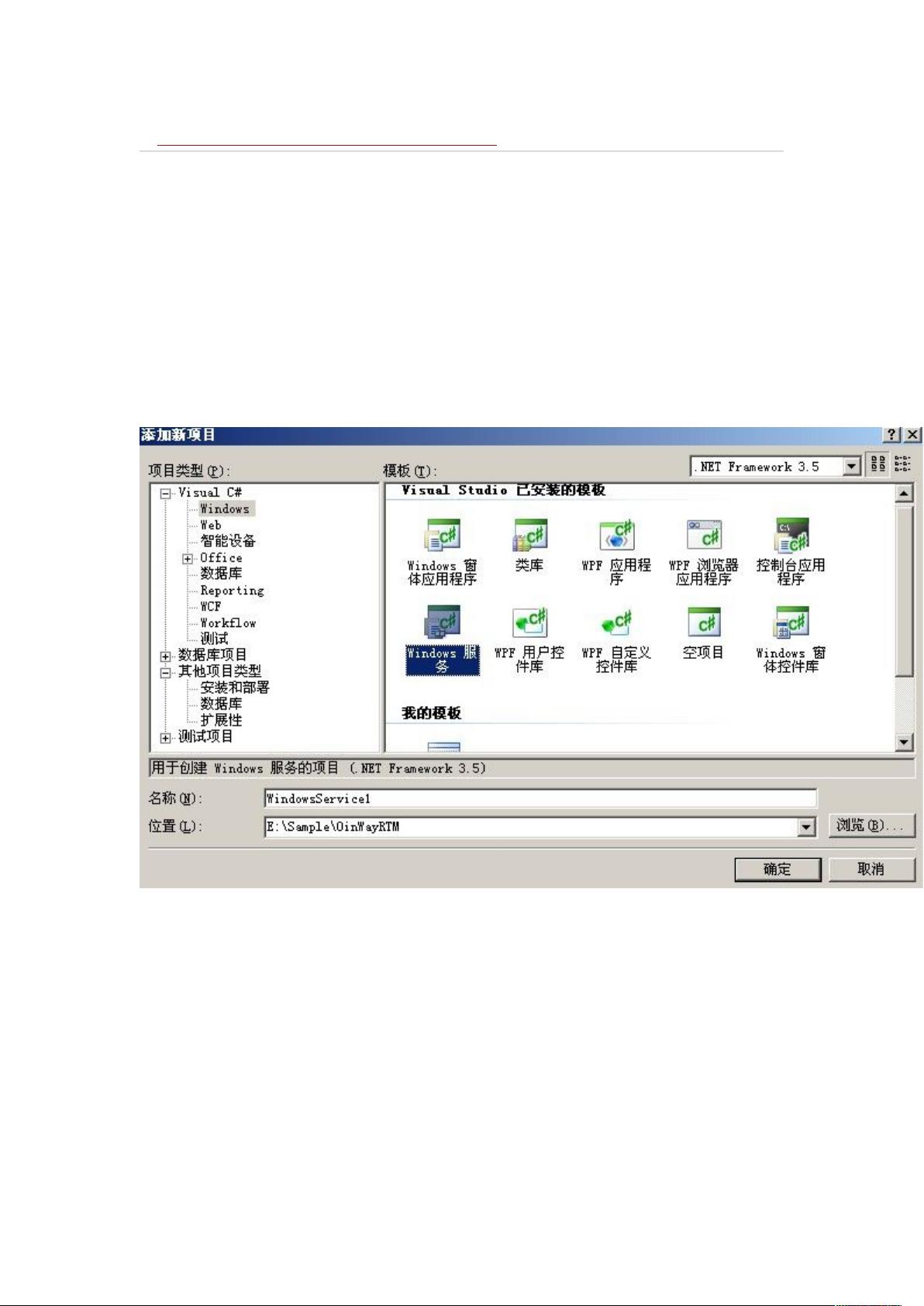.NET Windows服务程序与安装制作教程
需积分: 1 116 浏览量
更新于2024-09-14
1
收藏 475KB DOC 举报
"这篇文档主要介绍了如何在.NET环境下创建和安装Windows服务程序,通过Windows Server 2003上的Visual Studio 2008和SQL Server 2005作为开发和数据库工具。作者分享了自己的学习过程和成功创建服务程序的经验,以帮助遇到类似问题的开发者。
在.NET框架中,Windows服务是一种后台应用程序,它不依赖于用户界面,通常用于执行计划的任务,如文件备份、系统监控等。以下是对创建和安装Windows服务程序的详细步骤:
1. **创建Windows服务项目**
- 打开Visual Studio,右键点击解决方案资源管理器中的解决方案,选择“添加” -> “新建项目”。
- 在项目类型中选择“Windows”,然后在模板中选择“Windows服务”。这将创建一个新的Windows服务项目,包含`Program.cs`和`Service1.cs`两个主要文件。
2. **编写Windows服务程序**
- `Program.cs`文件包含了启动服务的基本逻辑,通常不需要修改。
- `Service1.cs`是服务的核心,你需要在这个文件中实现具体的服务功能。默认提供两个关键方法:`OnStart`和`OnStop`。
- `OnStart`方法在服务启动时被调用,可以在这里初始化服务并安排任务。
- `OnStop`方法在服务停止时被调用,用于清理资源和停止任何运行的任务。
例如,在给出的代码中,服务启动后会调用一个远程的WebService的`Hello`函数,并将返回的结果写入文件。这展示了如何在`OnStart`中添加业务逻辑:
```csharp
protected override void OnStart(string[] args) {
StartHello();
}
private void StartHello() {
// 调用远程WebService并处理返回结果
// 将结果写入文件
}
protected override void OnStop() {
try {
ThreadHello.Abort(); // 停止服务相关线程
Flag = false;
System.Diagnostics.Trace.Write("线程停止");
} catch (Exception ex) {
System.Diagnostics.Trace.Write(ex.Message); // 记录错误信息
}
}
```
3. **构建与安装服务**
- 完成服务的编码后,需要构建项目生成服务可执行文件。
- 使用`installutil.exe`工具来安装服务。这个工具通常位于`C:\Windows\Microsoft.NET\Framework\v4.0.30319`目录下(版本可能因系统而异)。
- 运行命令`installutil YourService.exe`来安装服务,然后可以通过服务管理器(services.msc)查看和控制服务的状态。
4. **卸载服务**
- 当需要卸载服务时,再次使用`installutil.exe`,但加上`/u`参数,例如:`installutil /u YourService.exe`。
5. **调试服务**
- 由于服务通常在后台运行,调试时可以使用Visual Studio的附加进程功能,选择`w3wp.exe`(如果是IIS托管的服务)或者`svchost.exe`(如果是独立的服务进程)。
创建和安装.NET Windows服务涉及多个步骤,包括项目创建、服务逻辑编写、服务安装和卸载。理解这些步骤对于任何需要在Windows系统上构建长期运行后台任务的开发者来说都是至关重要的。通过文档中提供的方法,开发者可以成功地创建自己的Windows服务程序,并解决安装过程中可能出现的问题。
130 浏览量
2019-02-26 上传
2024-02-01 上传
2023-03-16 上传
2023-07-20 上传
2023-10-22 上传
2023-06-02 上传
2024-03-05 上传
2024-07-02 上传
pe愛rfe寶ct
- 粉丝: 0
- 资源: 10
最新资源
- 李兴华Java基础教程:从入门到精通
- U盘与硬盘启动安装教程:从菜鸟到专家
- C++面试宝典:动态内存管理与继承解析
- C++ STL源码深度解析:专家级剖析与关键技术
- C/C++调用DOS命令实战指南
- 神经网络补偿的多传感器航迹融合技术
- GIS中的大地坐标系与椭球体解析
- 海思Hi3515 H.264编解码处理器用户手册
- Oracle基础练习题与解答
- 谷歌地球3D建筑筛选新流程详解
- CFO与CIO携手:数据管理与企业增值的战略
- Eclipse IDE基础教程:从入门到精通
- Shell脚本专家宝典:全面学习与资源指南
- Tomcat安装指南:附带JDK配置步骤
- NA3003A电子水准仪数据格式解析与转换研究
- 自动化专业英语词汇精华:必备术语集锦